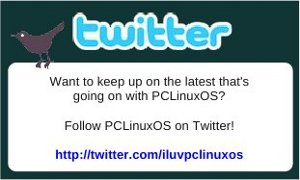Archivierung von Filmen mit DVD::RIP – Nachtrag
Die hier gegebenen Hinweise beschreiben einige geringfügige Änderungen des gesamten Prozess, um die Qualität, oder vielmehr die Konsistenz der ausgelesenen Videos zu verbessern. Darüber hinaus werden jetzt auch Untertitel angelegt.
Vorbereitung
Installiere lsdvd um zwei Dinge zu realisieren, das erste ist DVD::RIP den Umgang mit Untertiteln zu ermöglichen. Und zweitens geschieht das Lesen von DVD-Titeln und Kapiteln sehr viel schneller.
Laut der DVD::RIP Website benötigen Sie subtitle2pgm für die Untertitel, die jedoch nicht zum Download via Synaptic zur Verfügung stehen, doch ganz zufällig entdeckte ich (und daraus resultiert die logische Schlussfolgerung), dass lsdvd diese Funktionalität ermöglicht!?!
Asynchrones Audio und kleinere Videos
Ursprünglich empfahl ich, den Beginn des Frame Range auf 250 einzugeben, aber auch das ist für einige Videos nicht genug. Ein konsequenter Ansatz, der am Ende 20-30Mb eines Titels spart ist wie folgt:
- Nach dem auslesen des ausgewählten Titels, schauen Sie ihn sich an und merken sich, nach wie vielen Sekunden das Video angezeigt wird (eine ungefähre Schätzung).
- Auf dem Clip & Zoom-Regler, setzen Sie die Frame-Größe wie sie im Original beschrieben ist..
- Geben Sie einen Wert in Grab preview frame # beginnend mit 25 x keine Sekunde an den Anfang des Films und drücken Sie die Frame-Grab-Taste. Dies ist ein grober Richtwert, ich runde tatsächlich auf die nächsten 100 auf. Bestätige, das es sich um den Anfang des Videos handelt, wenn nicht, wiederholen Sie es und passen den Wert an. Notieren Sie sich die Zahl.
- Geben Sie nun einen Frame-Zahl, die dem Ende des Videos nahe kommt (ich runde es auf die nächsten 1000 auf) und bestätigen, dass der Frame sich am Anfang vom Abspann befindet. Ich habe festgestellt, dass man den Frame Punkt am besten setzt, wenn die weiße Schrift vom Abspann mit einem schwarzen Hintergrund anfängt. Beim Abspann können aber auch Video-Kommentare (z. B. "Joe Bloggs verbrachte 10 Jahre im Gefängnis bis zu seiner Entlassung"), oder verpatzte Szenen gezeigt werden. Notieren Sie sich die Zahl.
- Auf der Seite Transcode, geben Sie die zwei Frame Werte für den Startpunkt und Endpunkt des Videos ein.
Dunkle Video Frames
Beachten Sie, dass die Registerkarte Clip & Zoom zum bestimmen der abzuschneidenden Ränder ein Bild aus der Mitte des ausgelesenen Titels benötigt. Manchmal kann dies ein bisschen dunkel sein und die Aktion „Zuweisen der voreingestellten Werte (Apply Preset Values) kann etwas täuschen Um dies zu vermeiden, nehmen sie ein Vorschaubild, das klar sichtbare Pixel an allen Ecken besitzt.
Audio verbessern
Ich wähle für Dramen, Komödien, TV-Shows , usw. MP3 (Stereo) und für die Aktion, Science-Fiction, Horror usw. Filme wähle ich AC3, um den vollen Surround-Sound zu erhalten. AC3 erhöht die Größe des Videos ein wenig.
Untertitel
Registerkarte RIP Title
- Bevor Sie einen Titel auslesen, vergewissern Sie sich, das die korrekte Sprache für den Untertitel ausgewählt ist.
Registerkarte Clip & Zoom
- Zunächst, wie ursprünglich beschrieben, für die Einstellungen der Frame Größe.
- Setzen Sie den zweiten unteren Überschneidungswert auf Null oder so nah wie möglich, stellen Sie sicher, dass die Summe der beiden oberer + unterer ein Vielfaches von 16 ist. Zum Beispiel 56 oben und 56 unten wird zu 56 oben und 8 unten. Dieses setzt den Untertitel auf den unteren Teil des Films bei denen die meisten einen schwarzen Rand haben.
ODER
- Ignorieren Sie den obigen Schritte und passen den vertical offset folgend in der Registerkarte Untertiteln(subtitles) an. Dieses bindet den Untertitel in den Film ein.
- Klicken Sie auf Vorschau-Bilder erzeugen.
- Nun könnten Sie den Anfang des Videos bei Probleme mit der Audio Synchronisierung festlegen, wenn es jedoch nicht in Ihrer Muttersprache ist und Sie die Untertiteln lesen müssten. Würden Sie dies bemerken?
Die oben genannten alternativen Maßnahmen sind eine Frage der persönlichen Wahl. Ich persönlich bevorzuge den umrahmten Untertitel für einen Film mit Untertiteln den ganzen Film über (Fremdsprache). Die Offset-Option ist für Filme mit Untertiteln zum anzeigen bestimmter Dinge (zB Etiketten).
Registerkarte Subtitles
- Stellen Sie sicher, das der DVD-Titel (DVDtitle) der richtige ist.
- Prüfen Sie, ob Sie den richtigen Untertitel haben, indem Sie sich etwas davon ansehen. Video-Kommentare sind auch Untertitel, diese wollen wir jedoch nicht. Es gibt auch Videos wie "Die Mumie", mit Untertitel für Hörgeschädigte und Untertiteln für die nicht Englisch sprechende Bevölkerung. Wählen Sie den richtigen aus. Beachten Sie auch die Art des Textes, fest oder skizziert.
- Einen Haken setzen bei: Aktiviere diesen Untertitel für das Rendern. (Active this subtitle for rendering).
- Einen Haken setzen bei: Bearbeiten der Farben ermöglichen. (Colors enable manipulation).
- Darstellung von Untertiteln mit vollem schwarzen Text
- Grau A/B 255 und 0.
- Index A/B 3 und 1.
- Darstellung von Untertiteln mit Textkonturen
- Grau A/B 255 und 0.
- Index A/B 1 und 3.
RegisterkarteTranscode
- Wie ursprünglich beschrieben.
Abschließende Worte
Nun, ich kann an nichts anderes denken als hinzuzufügen, wie man eine blu-ray ausliest ... Denken Sie daran, die Urheberrechte hängen von Ihrem Standort/Wohnort ab.